ps教程:巧用图层蒙版换蓝天
来源:网络收集 点击: 时间:2024-05-10【导读】:
今天我来介绍下photoshop中的图层蒙版如何使用。图层蒙版主要用于图片的混合。做阴影效果等。也有的喜欢用蒙版抠图。看个人喜好吧。今天我来演示下怎么把下面两张图移花接木到一起。方法/步骤1/6分步阅读 2/6
2/6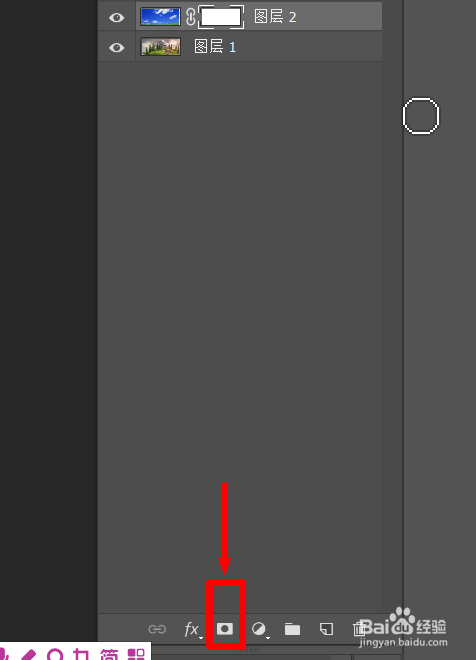 3/6
3/6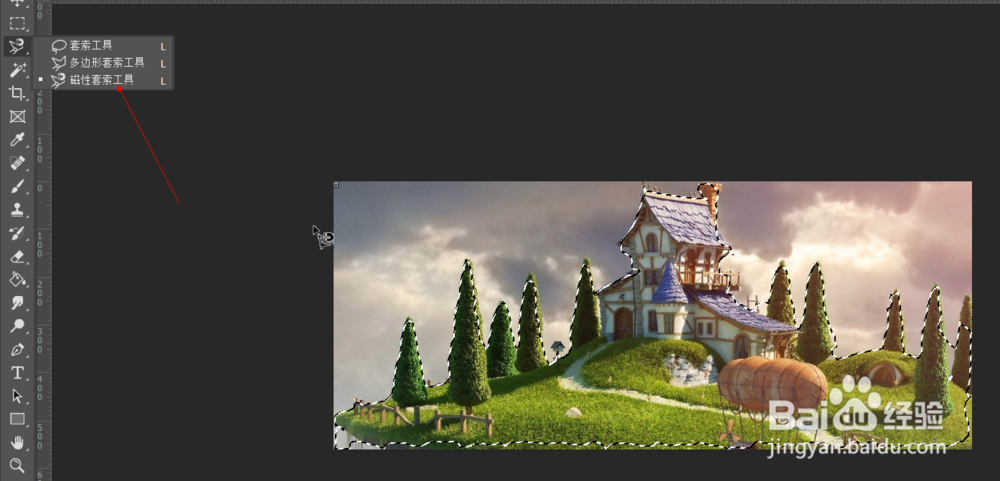 4/6
4/6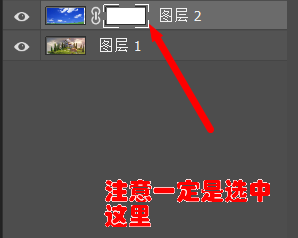 5/6
5/6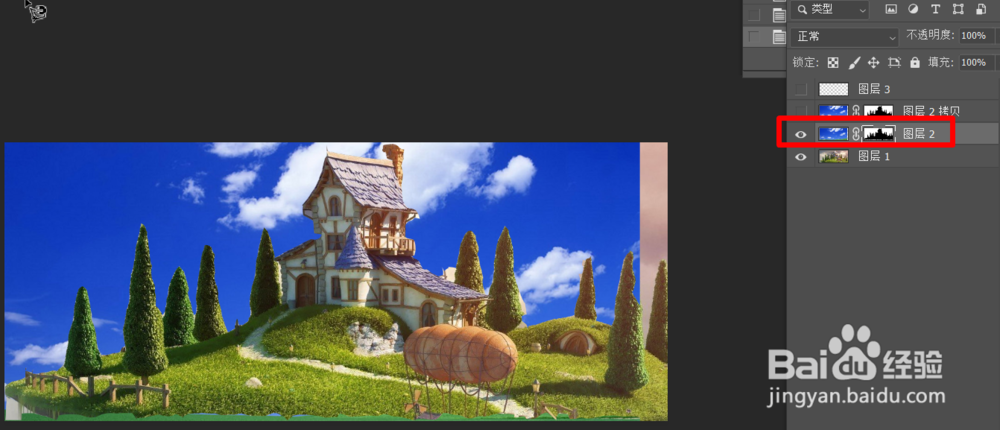 6/6
6/6
 注意事项
注意事项
打开例子的图片。分别在图层1,图层2。
 2/6
2/6选择图层2(蓝天白云的那个),新建图层图层蒙版。图层蒙版在图层界面的下方。如图所示。
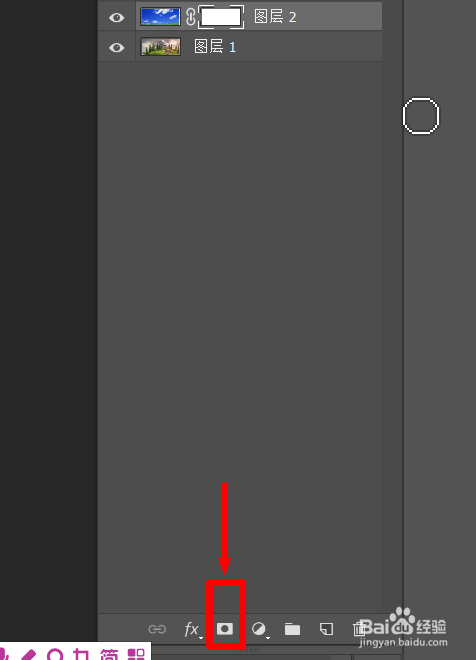 3/6
3/6先把图层2隐藏,选择磁性套索工具,大致建立一个选区。
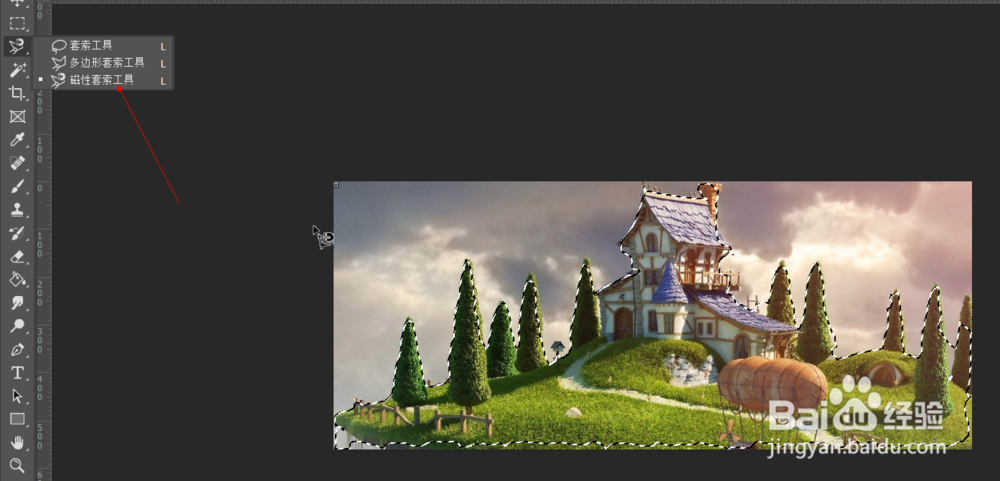 4/6
4/6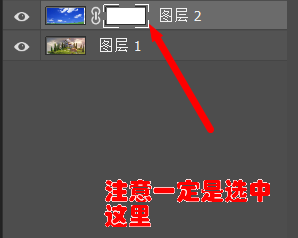 5/6
5/6将选区填充为黑色。填充后效果如图
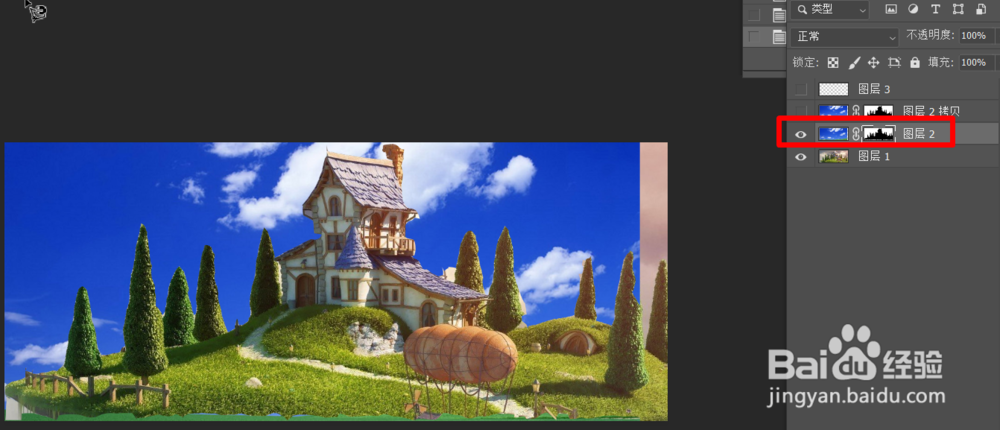 6/6
6/6还有很多不完美的毛边,我们选择画笔工具。选择画笔工具。选择柔边的笔。
涂抹毛边的地方即可。

 注意事项
注意事项黑色的代表透明,白色的不透明,按快捷键x可以开回切换颜色。
PHOTOSHOP蒙版版权声明:
1、本文系转载,版权归原作者所有,旨在传递信息,不代表看本站的观点和立场。
2、本站仅提供信息发布平台,不承担相关法律责任。
3、若侵犯您的版权或隐私,请联系本站管理员删除。
4、文章链接:http://www.1haoku.cn/art_730419.html
上一篇:如何才能抢到滴滴的顺风单子
下一篇:生化危机8怎么到达古镇东区
 订阅
订阅